
Daghang mga gumagamit ang interesado nga magpadayon sa pagkapribado sa personal nga kasayuran. Ang mga unang bersyon sa Windows 10 adunay mga problema niini, lakip ang pag-access sa camera sa laptop. Busa, karon nga gipresentar namon ang mga panudlo alang sa pagpahawa sa kini nga aparato sa mga laptop nga adunay usa ka set nga "napulo".
Ang pagpagawas sa camera sa Windows 10
Adunay duha ka paagi aron makab-ot kini nga katuyoan - pinaagi sa pagpugong sa pag-access sa camera alang sa lainlaing mga aplikasyon o pinaagi sa hingpit nga pag-deactivate pinaagi sa Tagdumala sa aparato.
Paagi 1: I-off ang Webcam Access
Ang kadali nga pamaagi aron masulbad kini nga problema mao ang paggamit sa usa ka espesyal nga kapilian sa "Mga Parameter". Ang mga aksyon sama niini:
- Bukas "Mga kapilian" laktip sa keyboard Pagdaug + i ug i-klik ang butang Ang Pagkumpidensyal.
- Sunod, adto sa seksyon Mga Pahintulot sa Aplikasyon ug adto sa tab Kamera.
Pangitaa ang slider sa gahum ug ibalhin kini "Wala".
- Paghuman "Mga kapilian".
Sama sa imong nakita, ang operasyon nga elementarya. Adunay usab kapakyasan ang pagkayano - kini nga kapilian dili kanunay magtrabaho nga kasaligan, ug ang pipila nga mga produkto sa virus mahimo’g maka-access sa camera.
Paagi 2: Manunudlo sa aparato
Ang usa ka labi ka kasaligan nga kapilian sa pag-on sa laptop camera mao ang pag-deactivate pinaagi niini Tagdumala sa aparato.
- Paggamit shortcut sa keyboard Pagdaug + r sa pagdagan sa utility Pagdagan, unya i-type ang kombinasyon sa natad sa input devmgmt.msc ug i-klik "OK".
- Pagkahuman gisugdan ang snap, tun-i pag-ayo ang lista sa mga konektado nga kagamitan. Kasagaran makita ang camera sa seksyon "Mga kamera"ablihi kini.

Kung wala’y ingon nga seksyon, hatagan pagtagad ang mga bloke "Mga tunog, dula ug video nga aparato"ingon man HID Device.
- Kasagaran ang usa ka webcam mahimong mailhan pinaagi sa ngalan sa aparato - ang pulong makita dinhi sa usa ka paagi o sa lain Kamera. Pilia ang gitinguha nga posisyon, dayon pag-klik sa kanan. Usa ka menu sa konteksto ang makita kung diin ang pilion Idiskonektar ang aparato.

Kumpirma ang operasyon - karon kinahanglan nga i-off ang camera.



Pinaagi Tagdumala sa aparato Mahimo usab nimo makuha ang drayber sa aparato alang sa pagkuha sa mga imahe - kini nga pamaagi mao ang labi ka radikal, apan usab ang labing epektibo.
- Sunda ang mga lakang 1-2 gikan sa miaging panudlo, apan sa kini nga oras pilia ang butang sa menu sa konteksto "Properties".
- Sa "Properties" adto sa bookmark "Nagdumala"sa diin gi-klik ang buton "Kuhaa ang aparato".

Pagkumpirma nga pagtangtang.
- Nakahuman - ang drayber sa aparato natangtang.

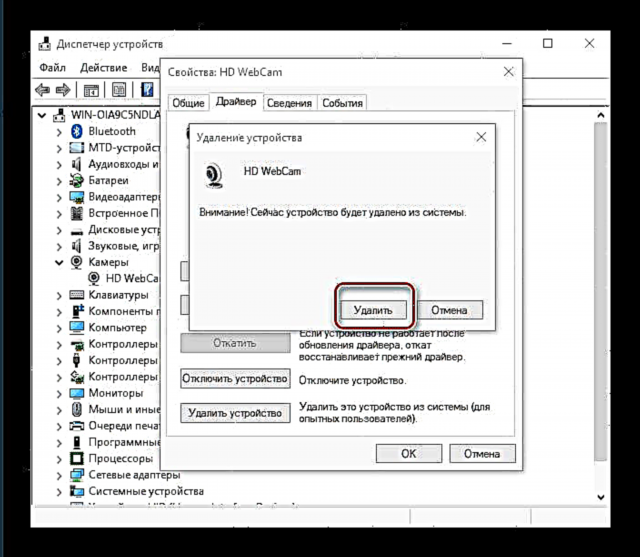
Ang kini nga pamaagi mao ang labi ka radikal, apan ang resulta garantiya, tungod kay sa niini nga kaso ang sistema yano nga mihunong sa pag-ila sa camera.
Sa ingon, mahimo nimo nga hingpit nga ma-deactivate ang webcam sa usa ka laptop nga nagdagan sa Windows 10.














